Hướng dẫn download và cài đặt chi tiết Microsoft Office 2013
Office 2013 là bộ phần mềm tin học văn phòng kế nhiệm của office 2010, sở hữu khá nhiều tính năng hữu ích, Office với tên mã là 15 đã gây xôn sao trong dư luận đặt biệt thiết kế khá bắt mắt, hình ảnh phẳng ở các gốc cho thấy một sự tinh tế trong việc phát triển bộ phần mềm này. Bài viết dưới đây sẽ hướng dẫn chi tiết các thao tác cài đặt phần mềm Microsoft Office 2013.
Mục lục nội dung
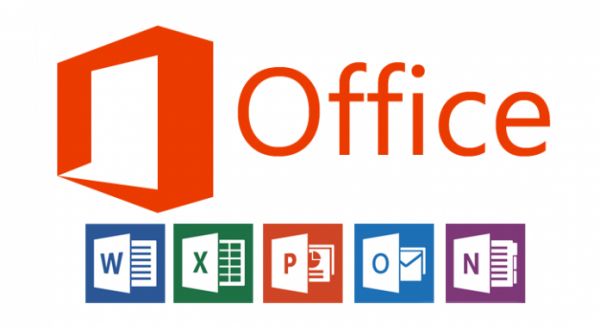
1. Chức năng cơ bản của Microsoft Office 2013
Bộ phần mềm Microsoft Office 2013 bao gồm Word, Excel, PowerPoint, Access, Publisher, OneNote và Outlook. Microsoft đã bổ sung cho toàn bộ các áp dụng nhỏ thêm nhiều tính năng mới trên phiên bản 2013, giúp chúng tương thích tốt hơn với giao diện cảm ứng, mang phong cách Metro đặc trưng.
- Word 2013: Chế độ Read Mode, tương tác tốt hơn với Video và PDF
- Excel 2013: Dễ tạo bảng hơn, nhiều hàm hơn
- PowerPoint 2013: Tìm ảnh từ Facebook, điều khiển tốt hơn khi bắt đầu trình chiếu
- OneNote 2013: Đồng bộ âm thanh với nội dung
- Outlook 2013: Ghi chép, giao diện cảm ứng thân thiện hơn
2. Cấu hình để cài đặt Microsoft Office 2013
CPU: 1 (Ghz) hoặc bộ vi xử lý nhanh hơn với hướng dẫn thiết lập SSE2.
RAM: 1 gigabyte (GB) RAM (32 bit), 2 gigabytes (GB) RAM (64 bit).
Ổ cứng: 3,0 gigabyte (GB).
Màn hình: DirectX10 và độ phân giải 1024 x 576.
Hệ điều hành: Windows 7, Windows 8, Windows 10, Windows Server 2008 R2, hoặc Windows Server 2012.
Phiên bản .NET: 3,5, 4,0 hoặc 4,5
Đa cảm ứng: một thiết bị cảm ứng được yêu cầu để sử dụng bất kỳ chức năng đa cảm ứng. Tuy nhiên, tất cả các tính năng và chức năng luôn luôn có sẵn bằng cách sử dụng một bàn phím, chuột, hoặc thiết bị đầu vào tiêu chuẩn khác. Lưu ý rằng tính năng cảm ứng mới được tối ưu hóa để sử dụng với Windows 8.
3. Hướng dẫn download và cài đặt chi tiết Microsoft Office 2013
Bước 1: Bạn tải phần mềm Microsoft Office 2013 tại đây: https://bit.ly/2CAUVeV
Bước 2: Sau khi tải xong. Bạn click đúp vào file setup.exe để bắt đầu cài đặt:
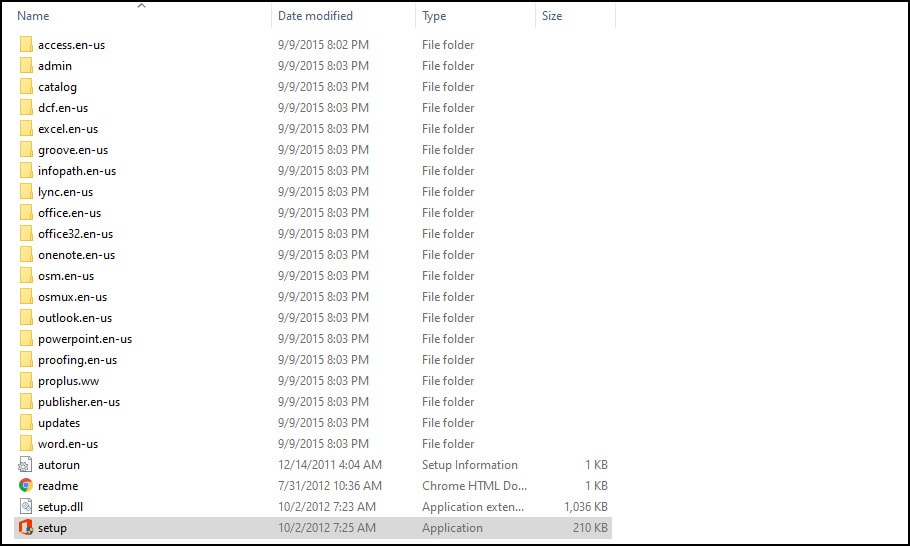
Bước 3: Tick vào “I accept the terms of this agreement” rồi nhấn Continue:
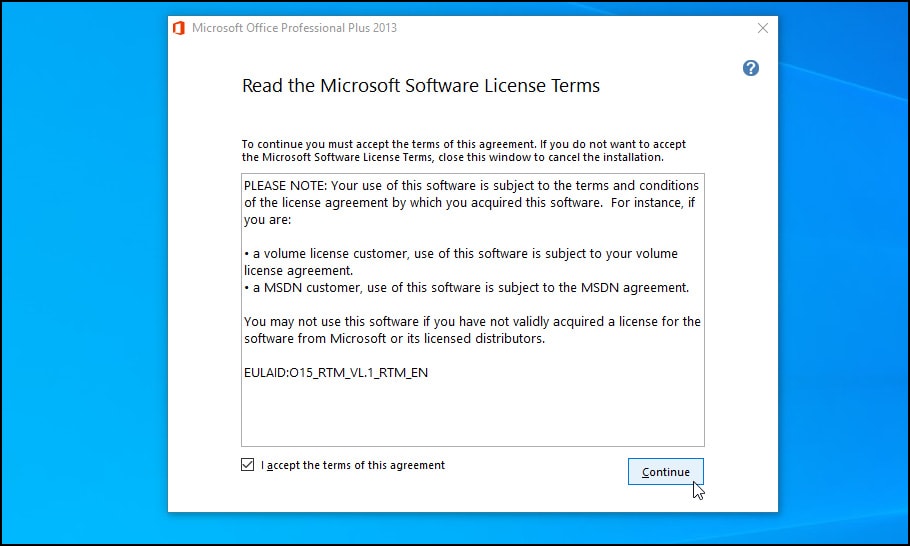
Bước 4: Đến đây bạn có 2 lựa chọn cài đặt. Nếu bạn muốn cài bản full (gồm tất cả ứng dụng của office 2013) thì ấn Install Now và chờ quá trình cài đặt hoàn tất. Còn nếu bạn muốn lựa chọn tùy ý từng ứng dụng theo nhu cầu thì chọn Customize:
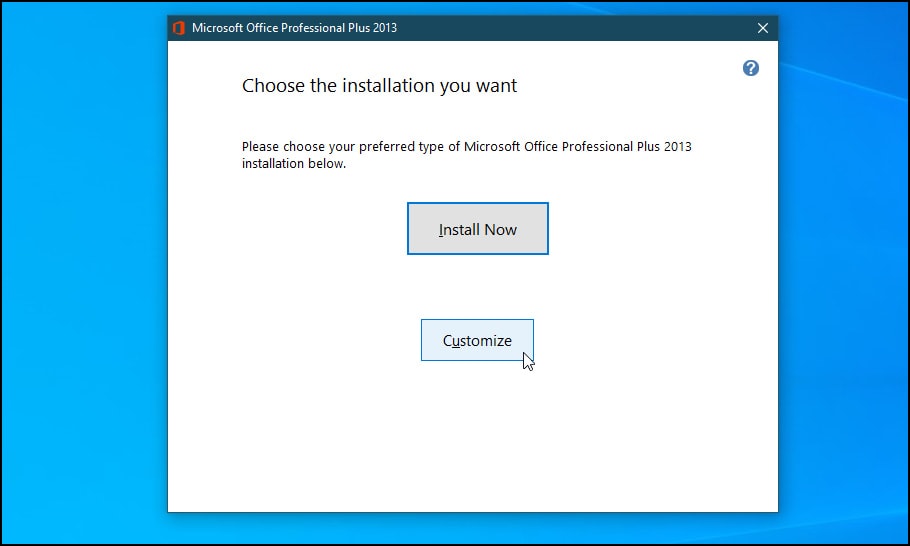
Nếu bạn chọn Customize, cửa số tiếp theo sẽ hiển thị danh sách các ứng dụng của Office 2013 cho bạn lựa chọn. Bạn không muốn cài ứng dụng nào thì click vào ứng dụng đó và chọn Not Available như hình minh họa. Chọn xong nhấn Install Now và chờ cho quá trình cài đặt hoàn tất:
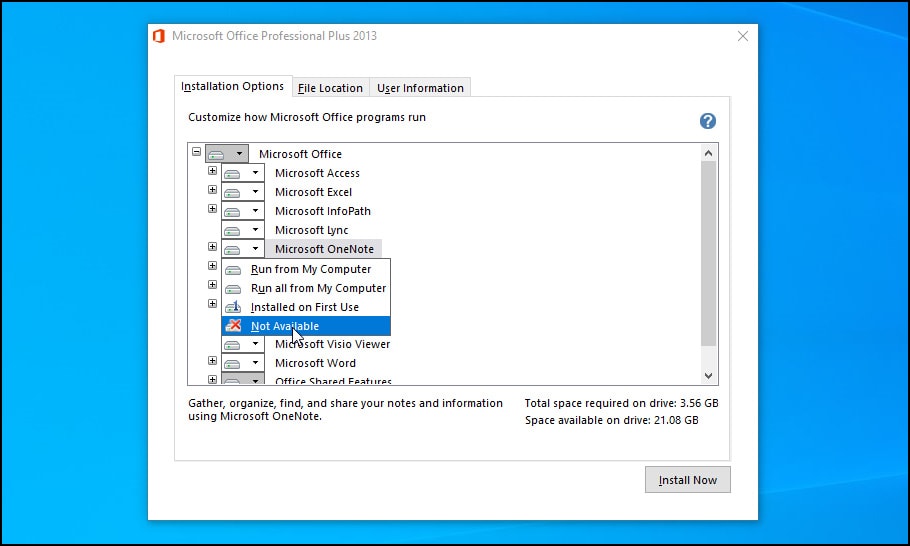
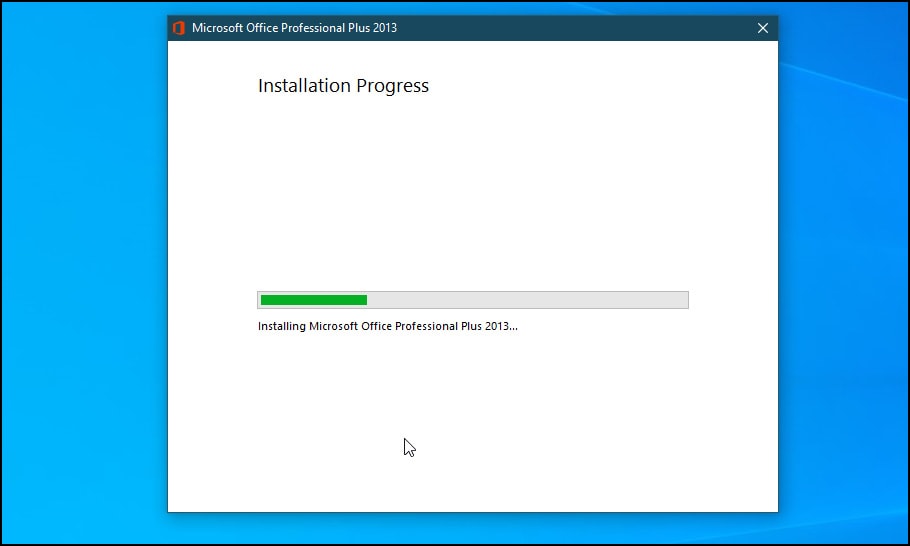
Bước 5: Sau khi cài xong, bạn vào Start sẽ thấy các ứng dụng của Office 2013.
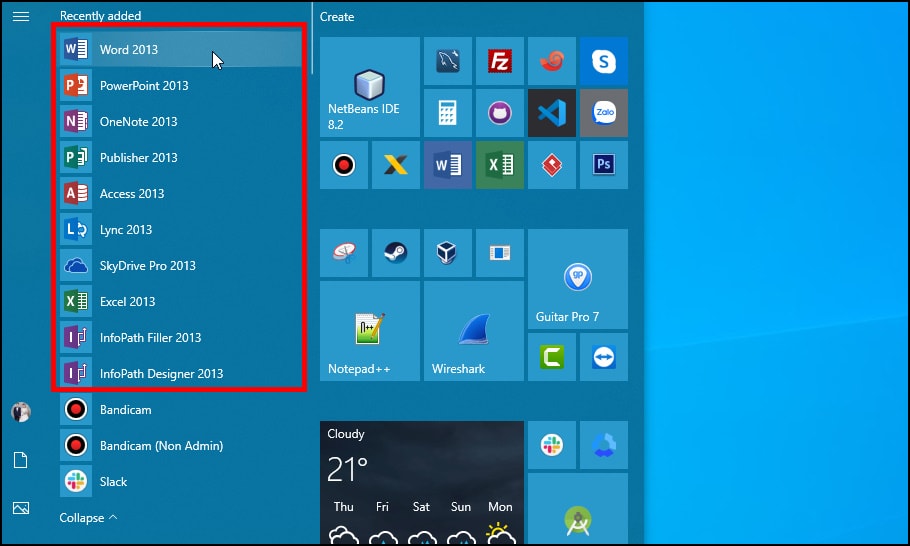
Kết luận
Chỉ với vài thao tác cơ bản là bạn đã có thể tự mình cài đặt phần mềm Microsoft Office 2013 để phục vụ cho nhu cầu công việc. Chúc các bạn thành công
Tham khảo thêm
- doc Hướng dẫn cài đặt chi tiết Microsoft Office 2010
- doc Hướng dẫn download và cài đặt chi tiết Microsoft Office 2016



